异星探险家vtol怎么获得
时间:2025-09-21 | 作者: | 阅读:159异星探险家vtol怎么获得?也许有许多的朋友还不清楚异星探险家手游vtol获取方法,下面让心愿游戏小编为你解决这个问题吧,希望能帮助到你!
所需要的材料有三个炸药,两份氢气,两份氮气,还有两份石墨以及e xo芯片等等。一般前置任务可能就会有1~3个芯片保险起见,建议携带两个。等到所有的材料准备齐全之后,可能还会欠缺两瓶氮气。刚好可以去阿特洛克斯,直接把东西放在仓库里面,然后再检查一下燃料,如果没有问题就可以直接出发。出发的时候,海大虾就会突然的冒出来,甚至还会一直跟着出发。在抵达目的地时还可以看到信标,只需要绕一圈就能找到地方着陆。
然后又拿出一瓶氮气,毕竟后续也可以使用,接着继续的往前走。在抵达目的地时转了一圈,没有看到任务信标,就只能随便找一个落脚的地方降落。把飞船停好之后,可以骑滑板找到第1个任务点。为了安全,可以把炸出来的芯片全部带回去。还好火药可以直接贴在其他的地方,后来又发现连发动机上面也可以放东西。可以直接把芯片放在发动机上,接着去往下一个任务点。同样是把飞船放远一些,因为等一下就会爆炸,接下来就可以激活任务。激活任务之后,即可完成接下来的操作指南。
在放材料时本来以为马上就要爆炸,因此立马跑开,结果发现连芯片都没有放进去。最后把芯片放进后,果然爆炸。在爆炸之后继续的找了一下残骸,结果只看到一大堆的碎片。既然任务完成的差不多,就应该准备回家交任务。然后在这里停机坪上找了半天,终于找到了所需要的东西,在提交完毕之后就成功的拿到VTOL的设计图和一台新的飞机。而这里所说的东西其实就是金属碎料的产线,到了后期也会起到很多的辅助效果,甚至可以制作自动化的产线。
来源:https://www.wandoujia.com/apps/7795549/18359847321818594074.html
免责声明:文中图文均来自网络,如有侵权请联系删除,心愿游戏发布此文仅为传递信息,不代表心愿游戏认同其观点或证实其描述。
相关文章
更多-
- 异星探险家任务攻略是什么
- 时间:2025-12-26
-

- 异星探险家地心怎么激活
- 时间:2025-12-16
-

- 星际探索《异星探险家》PS5版本将于11月20日发布
- 时间:2025-11-18
-
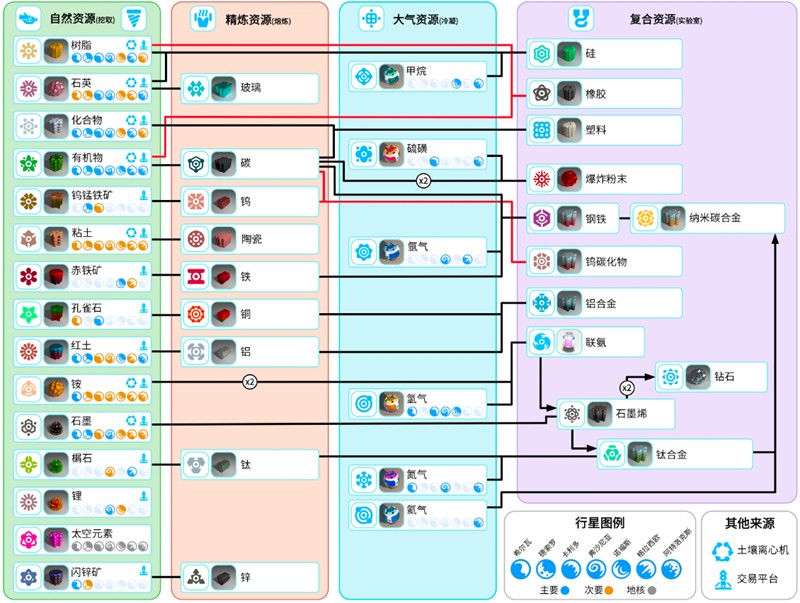
- 异星探险家合成表怎么用
- 时间:2025-10-09
-

- 异星探险家奇石怎么获取
- 时间:2025-10-08
-

- 《异星探险家》超市位置一览
- 时间:2025-09-06
-

- 《异星探险家》太空物质位置一览
- 时间:2025-09-06
-

- 《异星探险家》世界安定度提升方法
- 时间:2025-09-05
精选合集
更多大家都在玩
大家都在看
更多-

- 合成神龙小游戏推荐
- 时间:2026-01-15
-

- 傻子网名男生两个字霸气(精选100个)
- 时间:2026-01-15
-

- 千年寻仙追杀仇人攻略
- 时间:2026-01-15
-

- 空灵诗篇商店换购教程
- 时间:2026-01-15
-

- 支付宝怎么发送口令红包?支付宝发送口令红包的方法
- 时间:2026-01-15
-

- 玉茗茶骨第4集剧情介绍
- 时间:2026-01-15
-
- 抖音切片是怎么赚钱的?
- 时间:2026-01-15
-

- 好听昵称唯美男生霸气网名(精选100个)
- 时间:2026-01-15

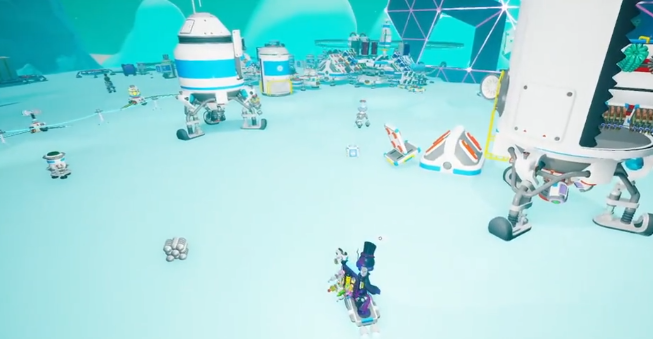





![《这是我的土地》 v1.0.3.19014升级档+未加密补丁[ANOMALY] v1.0.3.19014](https://img.wishdown.com/upload/soft/202601/04/1767522369695a4041041f4.jpg)




![《海港物语》 v1.2.0升级档+未加密补丁[TENOKE] v1.2.0](https://img.wishdown.com/upload/soft/202601/15/176846413069689f02db6a0.jpg)




